Configurar as configurações de rotas estáticas IPv4 em um switch por meio da CLI
Objetivo
Este artigo fornece instruções sobre como configurar rotas estáticas IPv4 no switch através da CLI (Command Line Interface, interface de linha de comando).
Introduction
O roteamento estático se refere à configuração da seleção de caminho dos roteadores. Esse tipo de mecanismo ocorre na ausência de comunicação entre roteadores com relação à topologia atual da rede e, portanto, recomenda-se a configuração manual de rotas para a tabela de rotas no switch. As rotas estáticas ajudam a reduzir a sobrecarga na CPU do switch. Esse recurso também permite negar o acesso a determinadas redes.
Ao rotear o tráfego, o próximo salto é decidido de acordo com o algoritmo de correspondência de prefixo mais longo (LPM). Um endereço IPv4 destino pode corresponder a várias rotas na Tabela de Rotas Estáticas IPv4. O dispositivo usa a rota correspondente com a máscara de sub-rede mais alta, ou seja, a maior correspondência de prefixo. Se mais de um gateway padrão for definido com o mesmo valor de métrica, será usado o endereço IPv4 mais baixo entre todos os gateways padrão configurados.
Note: Para obter instruções sobre como configurar as configurações de rotas estáticas IPv4 no switch por meio do utilitário baseado na Web, clique aqui.
Dispositivos aplicáveis
- Sx300 Series
- Sx350 Series
- SG350X Series
- Sx500 Series
Versão de software
- 1.4.8.06 - Sx300, Sx500
- 2.3.0.130 - Sx350, SG350X
Configurar rotas estáticas IPv4
Você não pode configurar uma rota estática através de uma sub-rede IP conectada diretamente onde o dispositivo obtém seu endereço IP de um servidor DHCP. Para configurar uma interface IPv4 estática no switch, clique aqui para obter instruções.
Etapa 1. Log in to the switch console. O nome do usuário e a senha padrão são cisco/cisco. Se você configurou um novo nome do usuário ou senha, digite as credenciais.
Para saber como acessar uma CLI de switch SMB através de SSH ou Telnet, clique aqui.
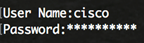
Note: Os comandos podem variar de acordo com o modelo exato do switch. Neste exemplo, o switch SG350X é acessado por meio do Telnet.
Etapa 2. Para exibir as rotas atuais no switch, insira o seguinte:
SG350X#show ip route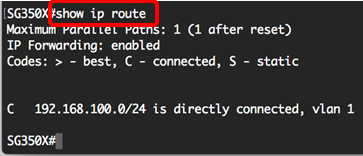
Note: Neste exemplo, uma rota diretamente conectada para a rede 192.168.100.0 é exibida.
Etapa 3. No modo EXEC com privilégios do switch, insira o modo de configuração global digitando o seguinte:
SG350X#configurarEtapa 4. No modo de Configuração Global, insira o comando ip route para estabelecer rotas estáticas:
SG350X#ip route [prefixo[máscara | prefix-length][ip-address][metric value]]As opções são:
- prefixo - prefixo de rota IP para o destino.
- mask - Máscara de prefixo para o destino.
- prefix-length - Máscara de prefixo para o destino. Especifica o número de bits que compõem o prefixo do endereço IP. O comprimento do prefixo deve ser precedido por uma barra (/). O intervalo pode ser de 0 a 32.
- ip-address - Endereço IP do próximo salto que pode ser usado para acessar essa rede.
- valor métrico - métrica da rota. A métrica padrão é 6 para o Next Hop em uma interface In-Band e 2 para o Next Hop em Out-of-Band (OOB). O intervalo pode ser de um a 255.

Note: Neste exemplo, uma rota estática para a rede 192.168.1.0 é estabelecida através de 192.168.100.0. A distância administrativa definida é 2. A rota vai para um roteador com endereço IP 192.168.100.1.
Etapa 5. (Opcional) Para remover todas as rotas estáticas para a sub-rede especificada, insira o seguinte:
SG350X#no ip route [prefixo[máscara | comprimento do prefixo]Etapa 6. (Opcional) Para remover apenas uma rota estática para a sub-rede especificada por meio do próximo salto fornecido, insira o seguinte:
SG350X#no ip route {prefix[mask | prefix-length][ip-address]}Passo 7. Digite o comando exit para voltar ao modo EXEC com privilégios:
SG350X#exit
Etapa 8. (Opcional) Para exibir a rota configurada, insira o seguinte:
SG350X#show ip route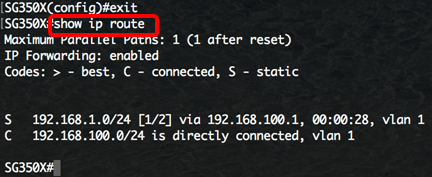
Etapa 9. (Opcional) No modo EXEC com privilégios do switch, salve as configurações definidas no arquivo de configuração de inicialização, digitando o seguinte:
SG350X#copy running-config startup-config
Etapa 10. (Opcional) Pressione Y para Sim ou N para Não no teclado quando o prompt Overwrite file (Substituir arquivo) [startup-config]… for exibido.
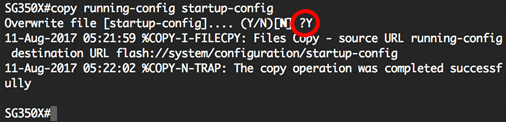
Agora, você configurou rotas estáticas IPv4 no switch por meio da CLI.
Histórico de revisões
| Revisão | Data de publicação | Comentários |
|---|---|---|
1.0 |
13-Dec-2018 |
Versão inicial |
 Feedback
Feedback